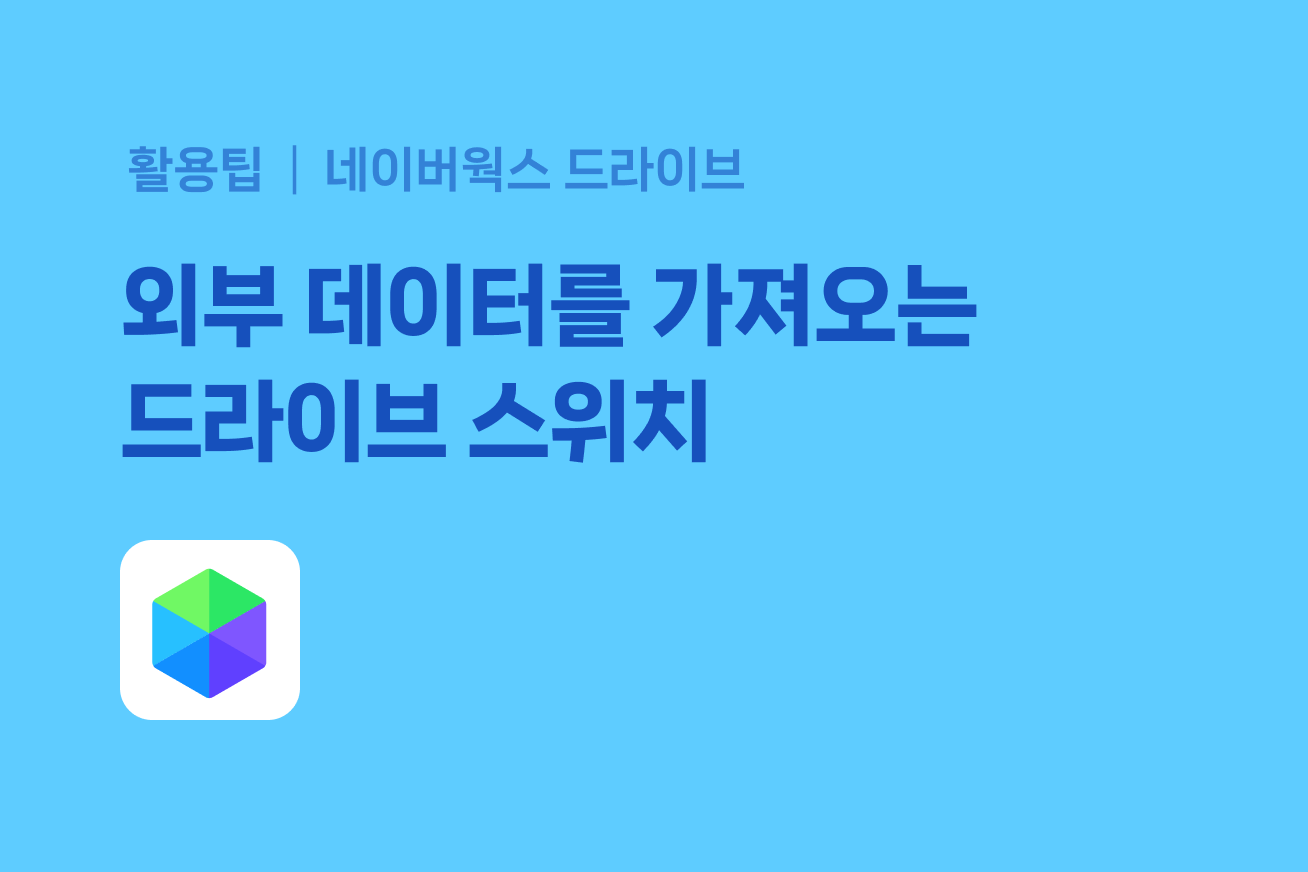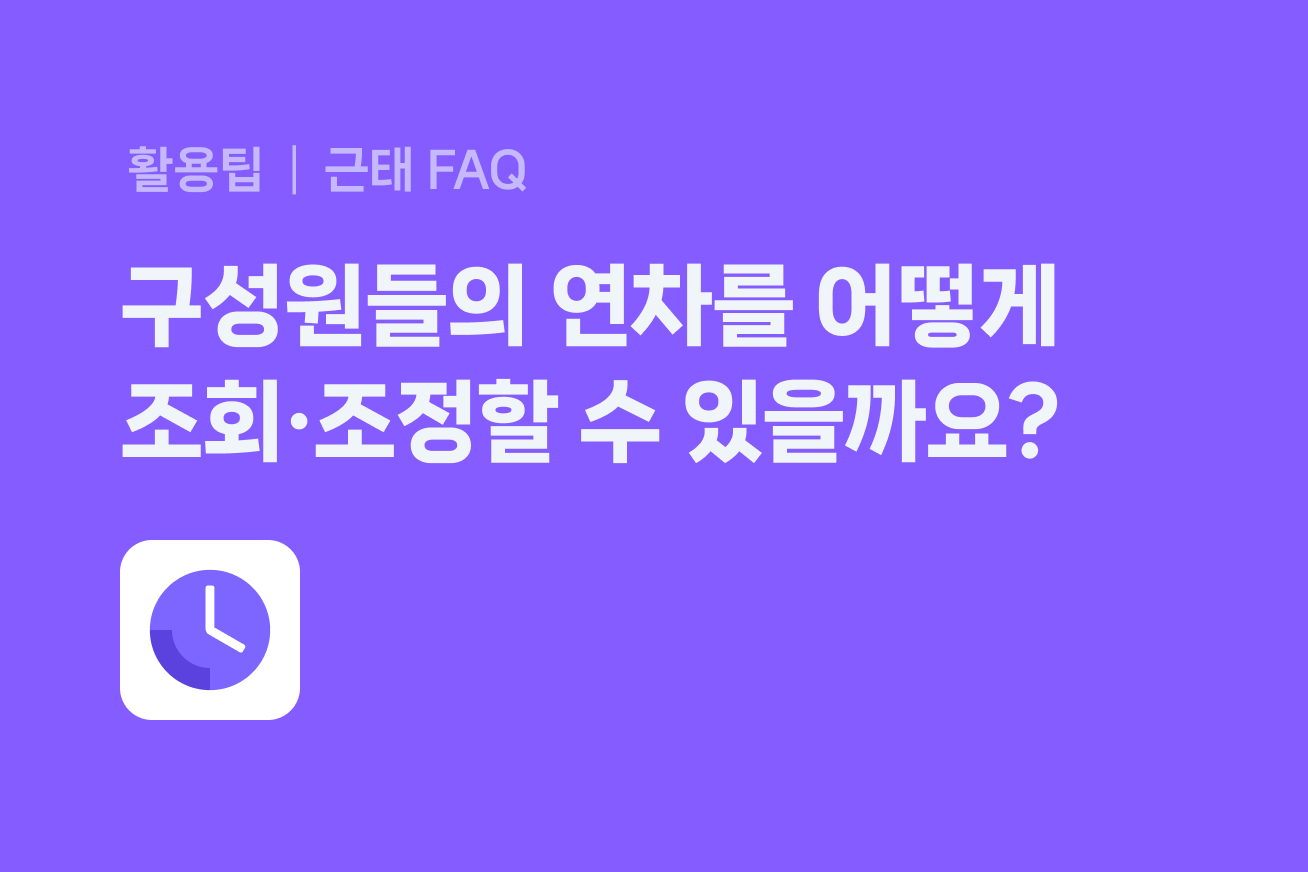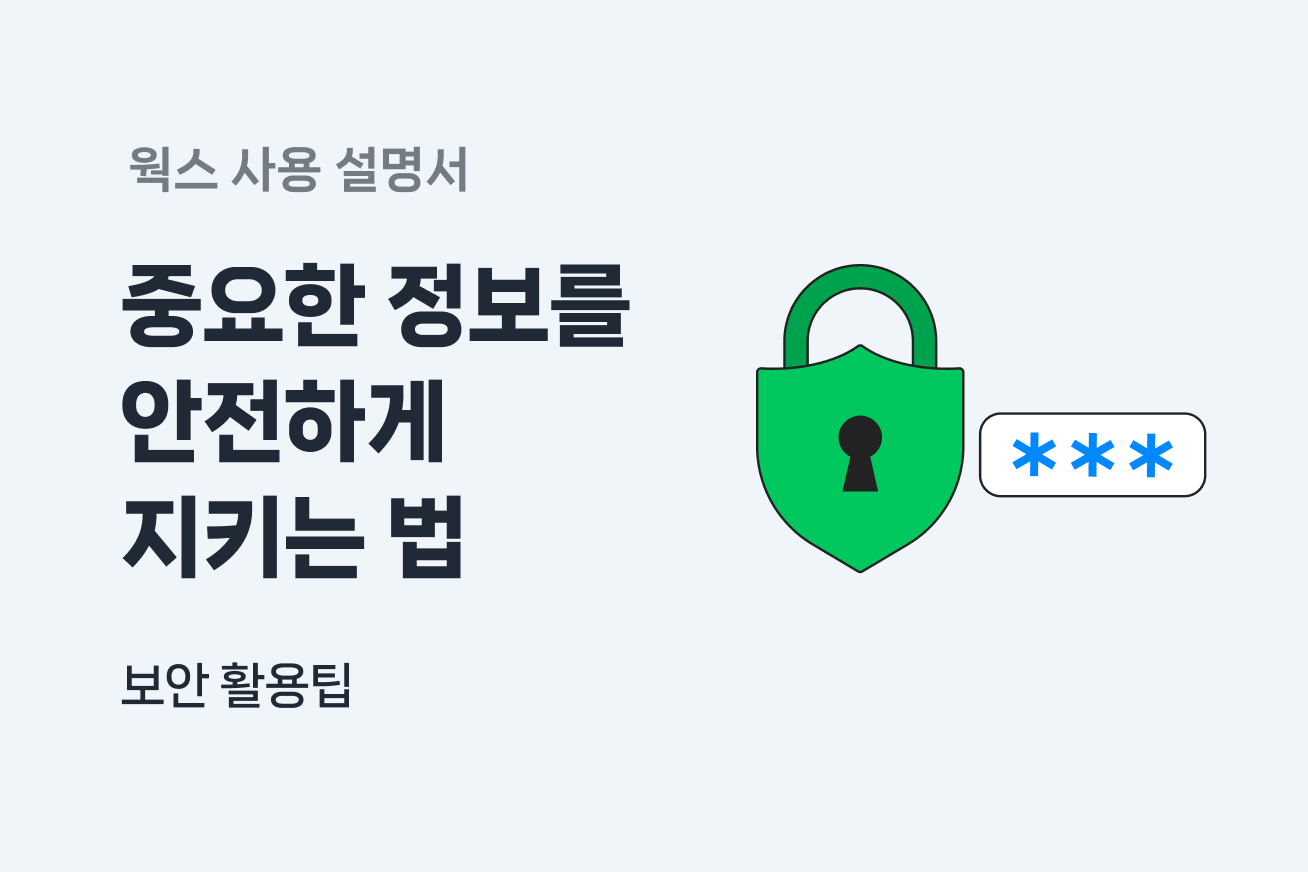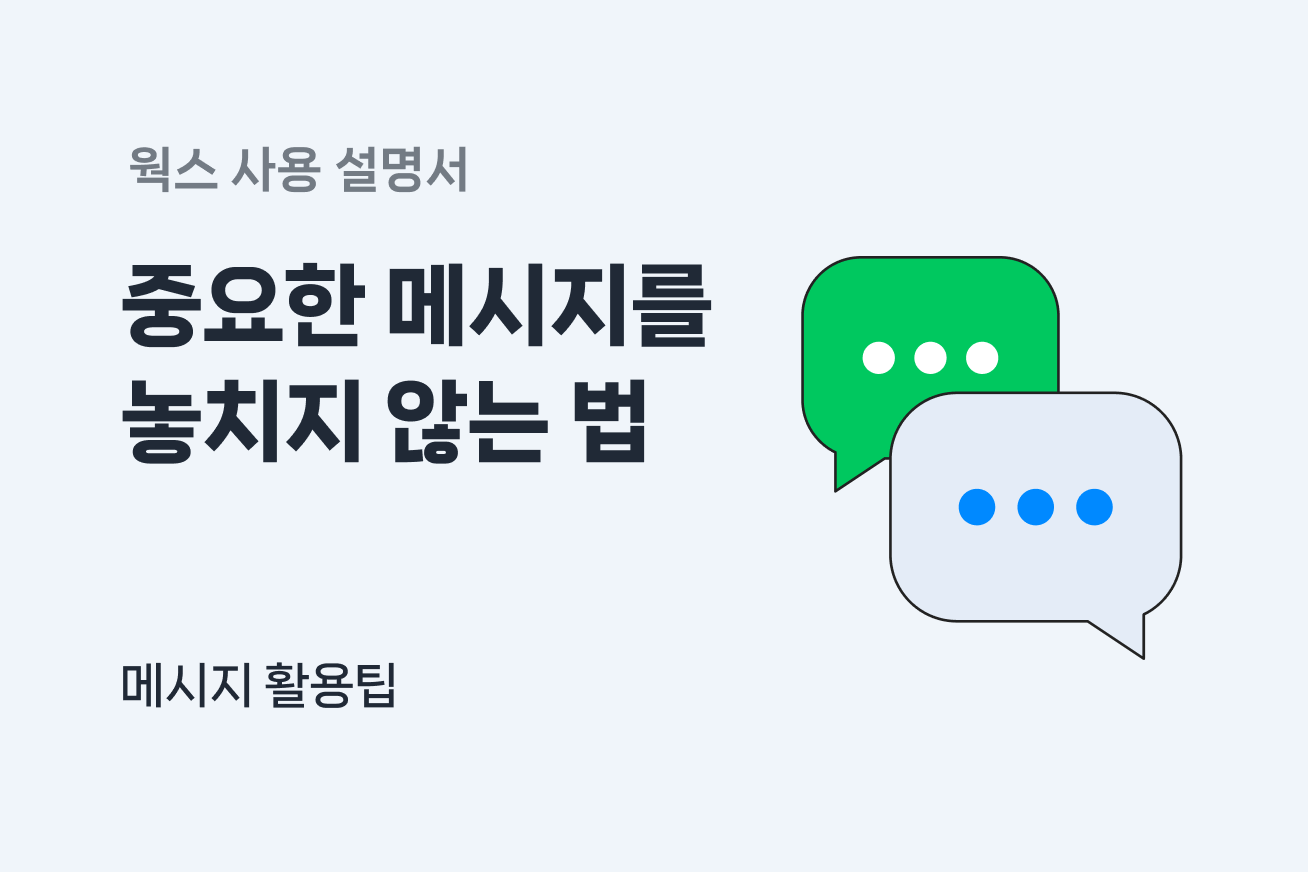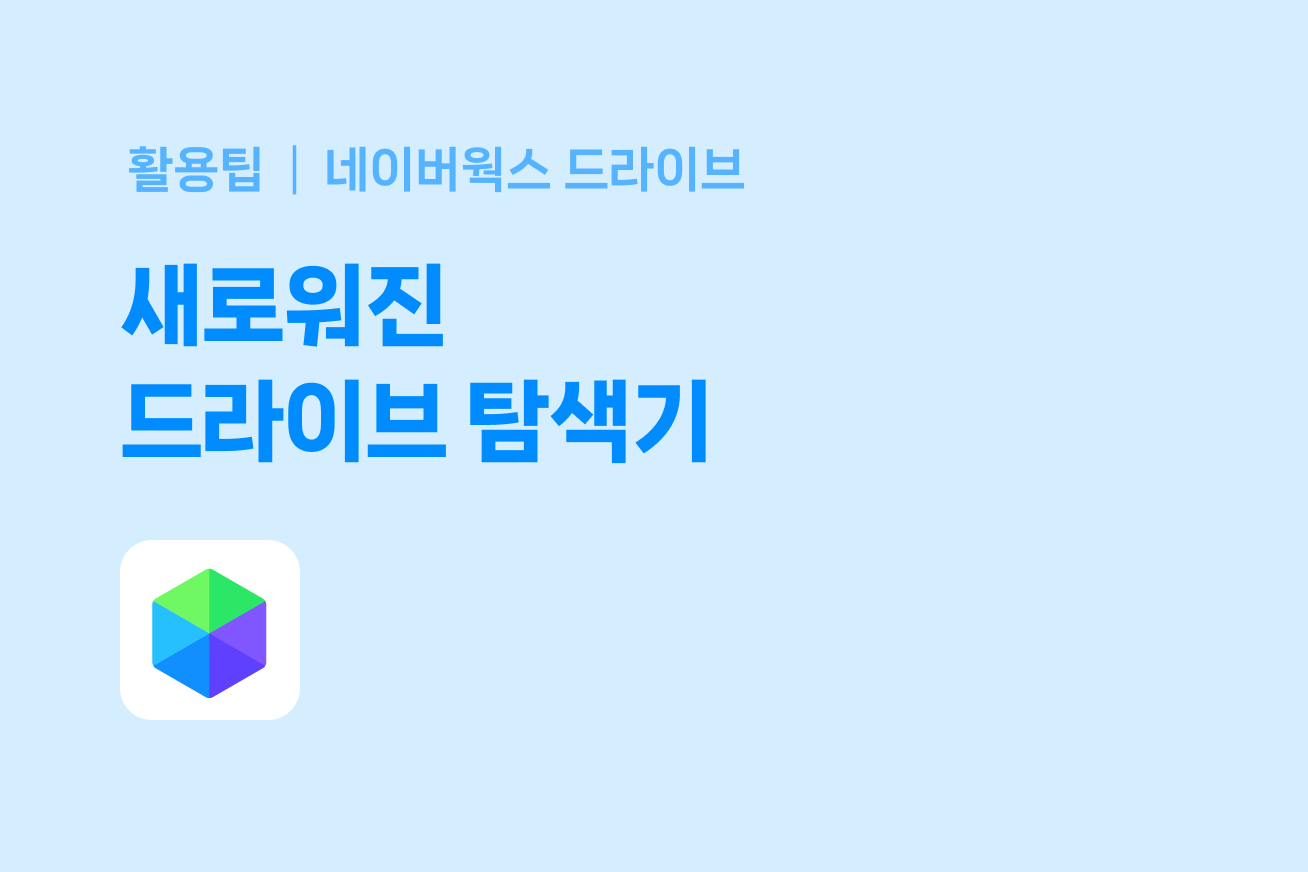회사 업무 파일이 여러 클라우드 서비스에 흩어져 관리하기 어려우신가요?
다른 클라우드 서비스의 데이터를 네이버웍스 드라이브로 손쉽게 가져올 수 있는 신규 기능 ‘드라이브 스위치 (Drive Switch)’을 소개합니다.
1. PC 웹 환경설정에서 누구나 쉽게
PC 웹 환경설정에서 드라이브 스위치 기능을 바로 확인할 수 있어요. 복잡한 설정 없이, 데이터를 가져올 외부 클라우드 서비스를 연결하고 가져올 데이터를 선택하면 네이버웍스 드라이브로 손쉽게 이전됩니다.
- 상단의
 아이콘을 클릭합니다.
아이콘을 클릭합니다. - ‘드라이브’를 클릭합니다.
- 화면 오른쪽 상단의
 아이콘을 클릭합니다.
아이콘을 클릭합니다. - ‘드라이브 스위치 Drive Switch’에서 ‘다른 드라이브 서비스에서 파일 가져오기’를 클릭합니다.
- 왼쪽 메뉴에서 ‘
외부 서비스 연결‘을 클릭합니다. - 연결을 원하는 서비스의 ‘연결’ 버튼을 클릭합니다.
- 해당 서비스의 로그인 등 필요한 인증 절차를 진행합니다.
- 가져올 데이터를 선택하고 저장할 위치를 선택합니다.
- 가져올 데이터를 선택합니다. 외부 클라우드 서비스에서 접근 및 다운로드 가능한 파일 및 폴더만 선택할 수 있습니다.
- 저장할 위치를 선택합니다. 드라이브에서 편집 및 생성 권한을 가진 폴더만 선택할 수 있습니다.
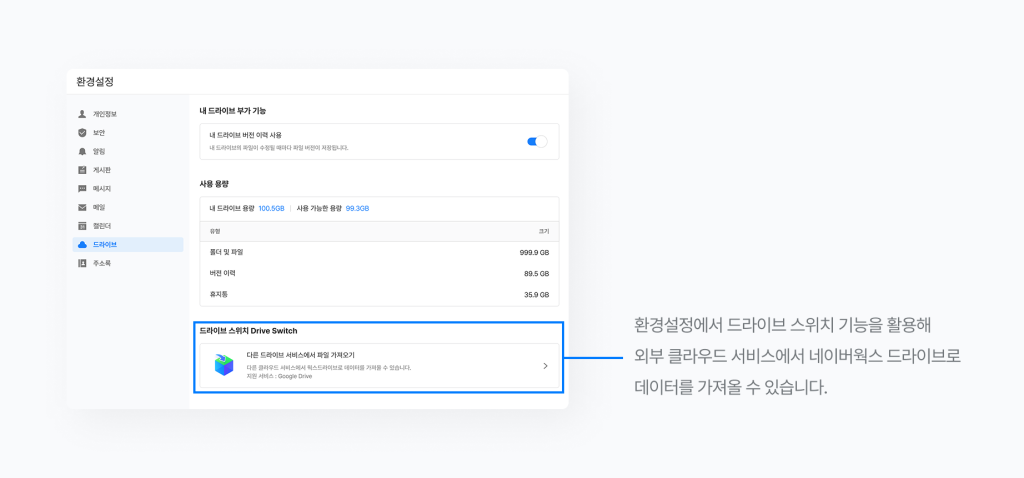
2. 대용량 파일도 거뜬하게
한 번에 수 많은 파일을 원본 폴더 구조 그대로 네이버웍스 드라이브에 가져와 업무의 연속성을 이어갈 수 있습니다. 파일 확장자, 파일 크기 등 다양한 세부 설정을 통해 가져올 데이터를 선택할 수 있습니다.
- 파일 확장자, 크기, 올린 날짜별 처리 방법 설정
- 원본 파일의 수정한 날짜 정보 유지 설정
- 시간별 예약 설정
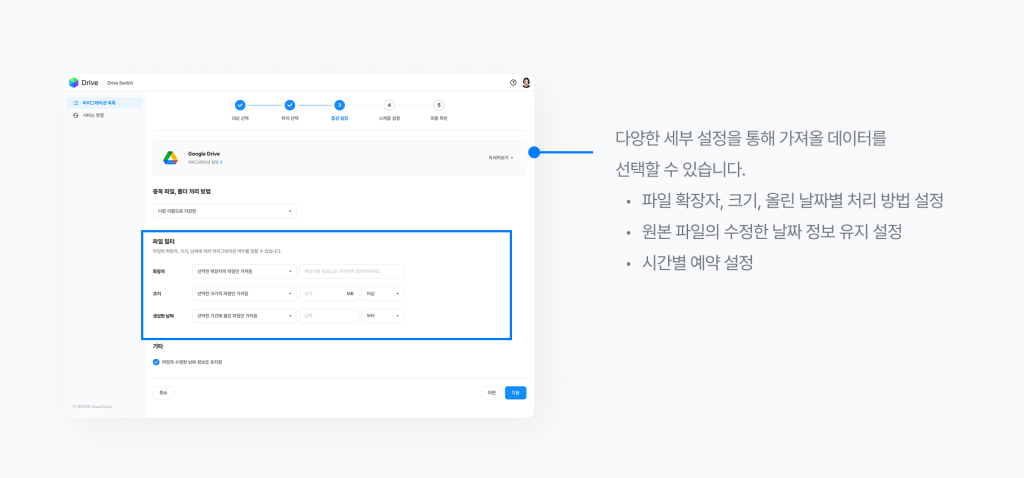
일부 세부 설정 및 예약 기능은 네이버웍스 코어 또는 네이버웍스 드라이브 상품의 Standard Plus 플랜에서만 만나보실 수 있습니다.
3. 데이터 유실 없이 안전하게
데이터 가져오기의 진행 상황(진행 중, 예약, 완료, 취소, 실패)을 바로 확인하고, 실패한 항목과 사유를 파악하여 재시도할 수 있습니다.
또한, 데이터를 가져오는 모든 과정이 백그라운드에서 수행되기 때문에, 데이터를 가져오는 동안에도 다른 작업이 가능합니다.
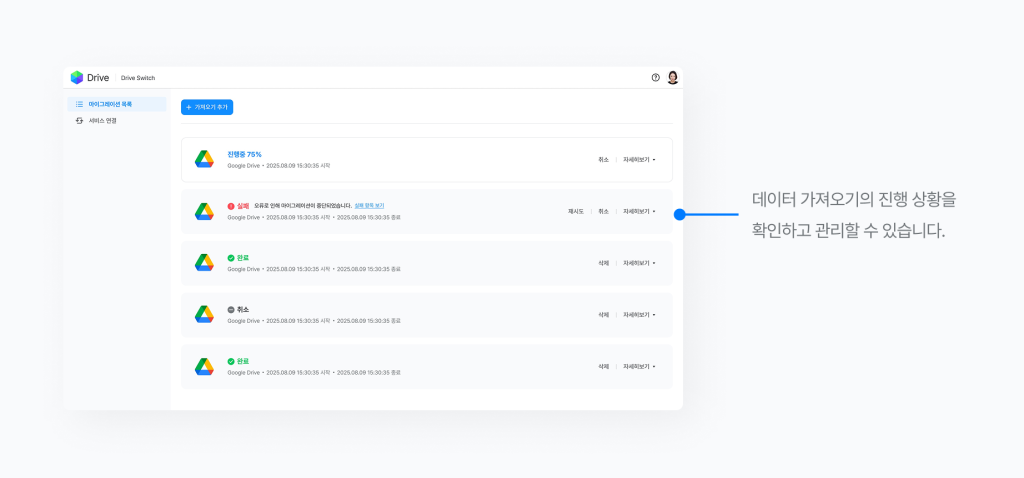
드라이브 스위치 기능은 네이버웍스 코어 또는 네이버웍스 드라이브 상품의 Standard, Standard Plus 플랜에서, PC 웹 브라우저 환경 설정에서 사용 가능합니다. 네이버웍스 v4.2 업데이트 버전(2025년 4월 10일) 기준으로 Google Drive의 데이터 가져오기를 지원하며, 이후 점차 확대될 예정입니다.
드라이브 스위치 기능의 사용 방법 및 활용팁은 헬프센터 가이드에서 자세히 확인해 보세요.
- 네이버웍스를 사용 중인 기업의 도입 계기와 효과가 궁금하다면 → 도입사례 인터뷰
- 네이버웍스 도입 사례와 교육 콘텐츠를 영상으로 보려면 → 네이버웍스 유튜브
- 네이버웍스 가이드와 전문가의 도움이 필요하다면 → 네이버웍스 헬프센터